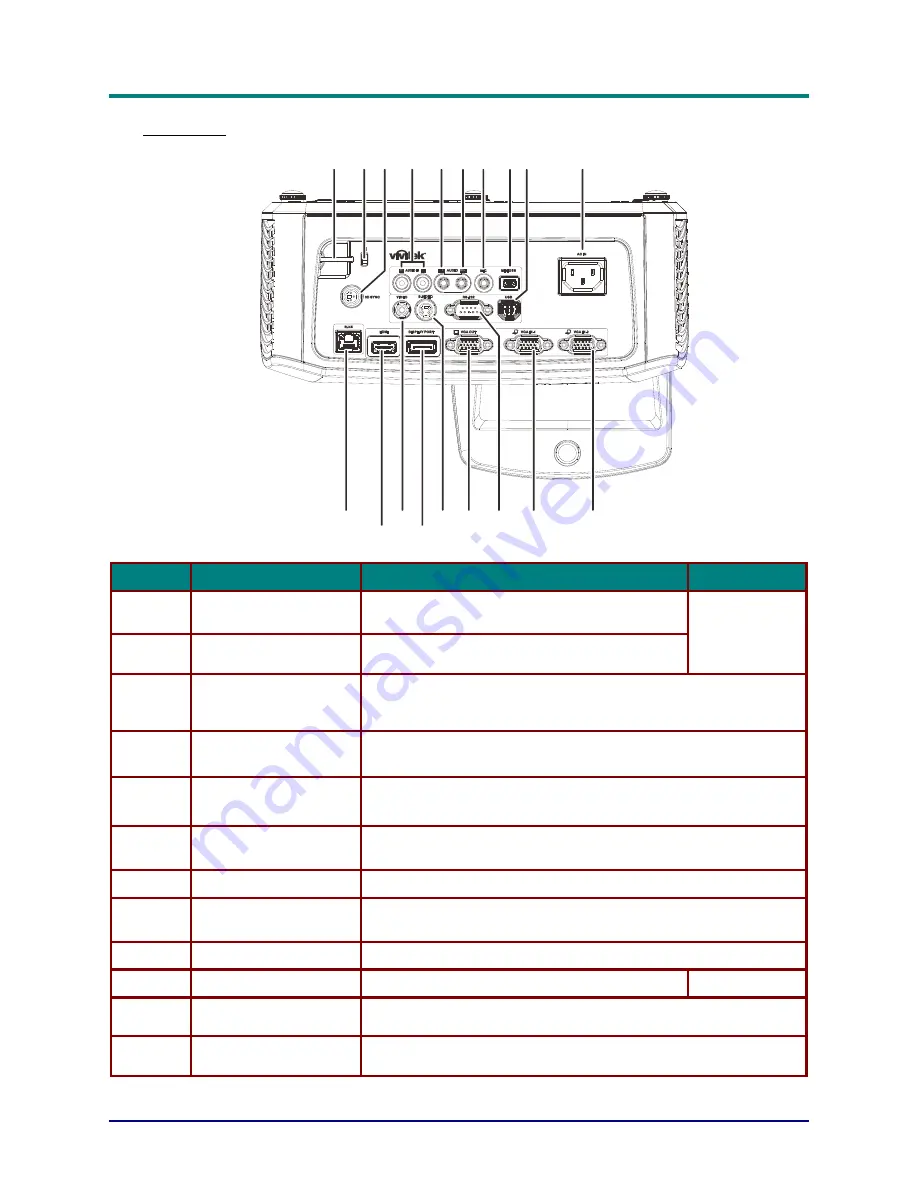
DLP-
проектор
–
Руководство
пользователя
—
5
—
Вид
сзади
15
16
1
2 3 4 5 6 7 8 9
10
17
19
14 13 12
11
18
П
УНКТ
Н
АЗВАНИЕ
О
ПИСАНИЕ
С
ТР
.
1.
Проушина
для
запирания
Для
безопасности
и
защиты
от
недозволенного
использования
51
2.
Замок
Kensington
Защита
постоянного
компонента
с
помощью
системы
Kensington
®
Lock
3.
3D SYNC
Подключение
ИК
-
передатчика
3D-
очков
(
Примечание
.
Только
для
3D-
очков
с
ИК
-
передатчиком
компании
Vivitek)
4.
AUDIO L/R
(
Для
Video / S-Video)
Подключение
кабеля
аудио
от
устройства
–
источника
входного
сигнала
5.
AUDIO IN
(
Для
VGA – 1 / VGA – 2)
Подключение
АУДИОкабеля
от
входного
устройства
6.
AUDIO OUT
Этот
разъем
служит
для
подключения
АУДИОкабеля
к
аудиоусилителю
7.
MIC
Подключение
микрофона
8.
Mini USB (*)
Подключение
USB-
кабеля
к
ПК
(
с
драйвером
интерактивного
режима
)
9.
USB
Подключение
кабеля
USB
компьютера
10.
AC IN
Подключение
кабеля
ПИТАНИЯ
12
11.
VGA – 2
Подключение
компьютера
или
других
устройств
с
помощью
RGB-
кабеля
12.
VGA – 1
Подключение
компьютера
или
других
устройств
с
помощью
RGB-
кабеля
Summary of Contents for D751ST series
Page 1: ......














































